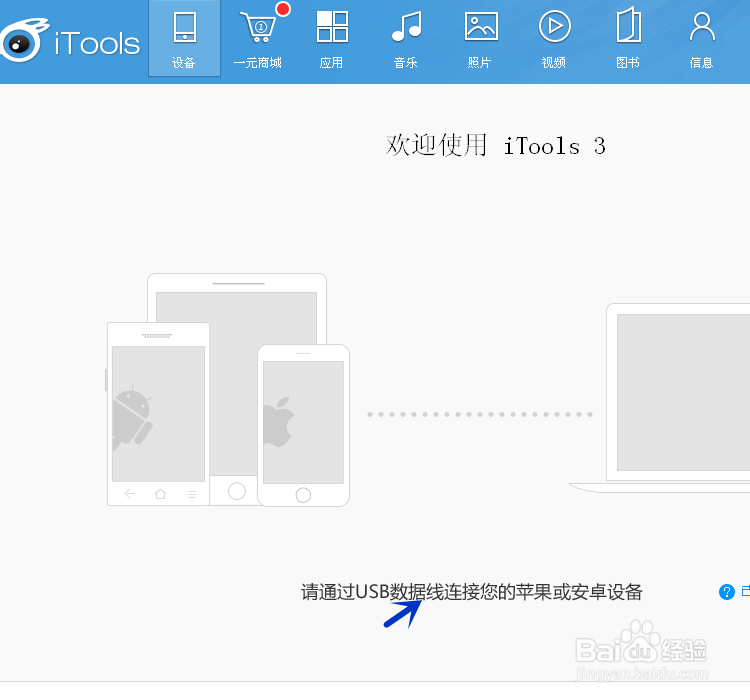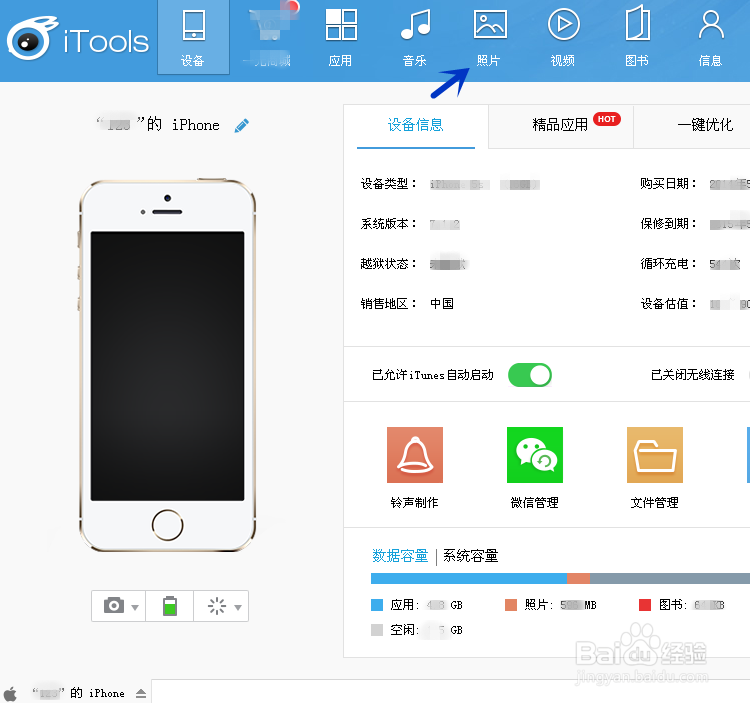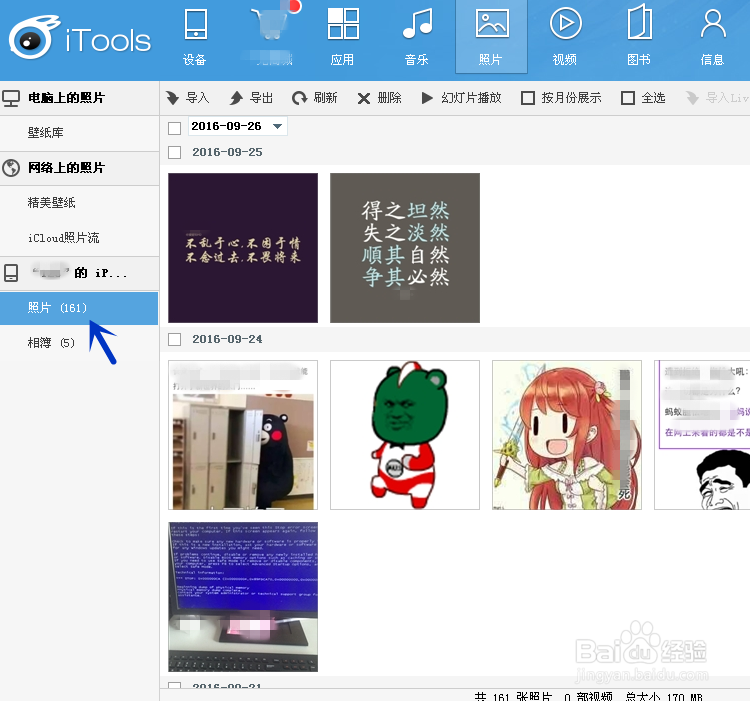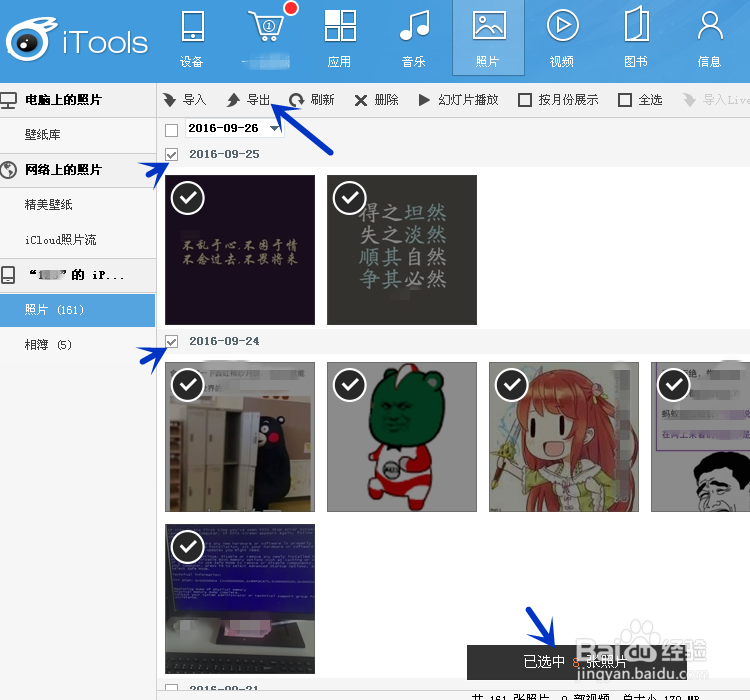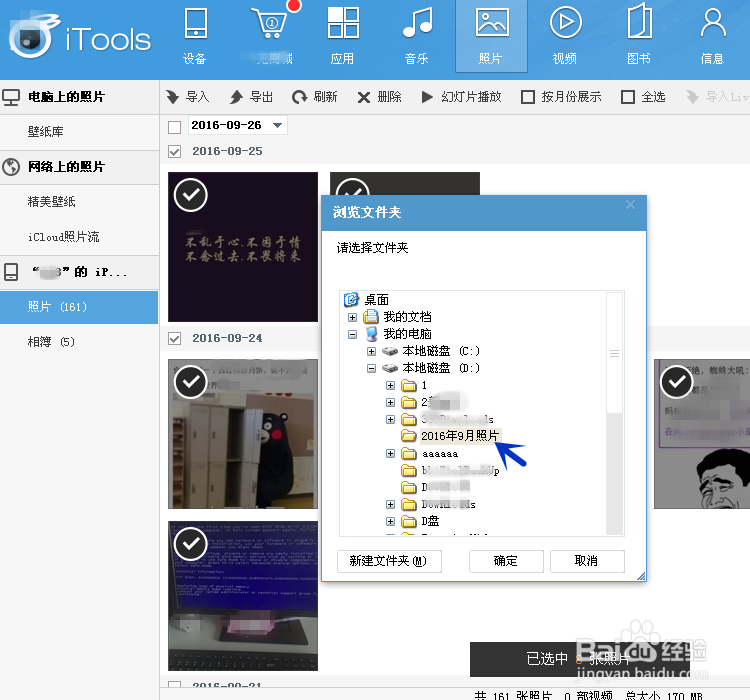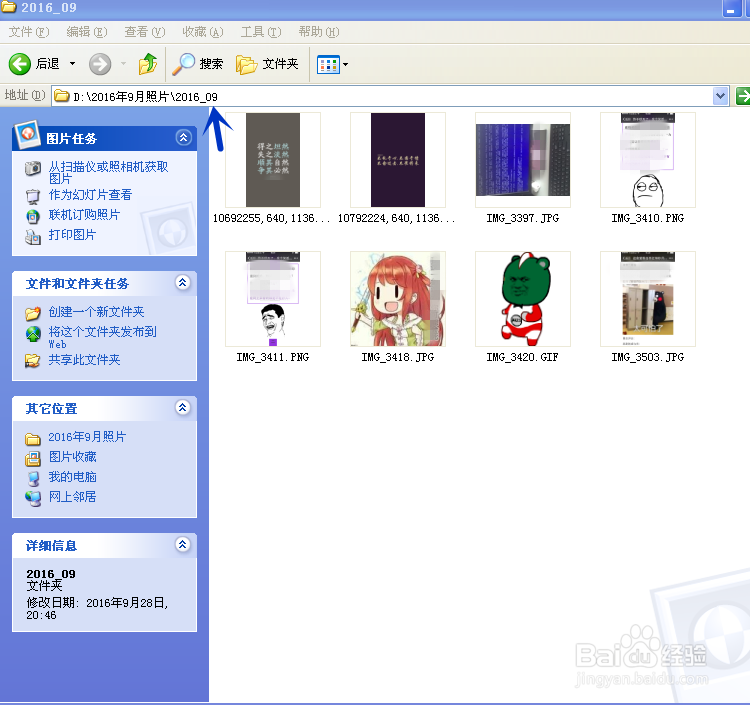itools怎样把iPhone中的照片导入电脑
1、打开itools软件,界面如下图所示,提示“请通过USB数据线连接您的苹果或安卓设备”。把我的手机连接上数据线,插入USB口。
2、看到在itools界面中显示我的iPhone的设备信息,如设备类型、系统版本、越狱状态、镓恰鲜仍销售地区、购买日期等等。我为了导出手机中的照片,就点击如箭头所示的“照片”选项。
3、在左侧我的iPhone下面,选择照片,可以看到照片中有161张图片。右侧的窗口会按日期列出手机中的照片。
4、把我要导出到电脑中的照片选择上,我只要导出9月24日、25日两天的图片。如箭头所示在日期前面的方框中勾选上,下方会提示“已选中8张照片”。然后点击左上方的“导出”按钮。
5、弹出页面,提示“请选择文件夹”,我选择了"D:\2016年9月照片"的文件夹,然后点击“确定”。
6、我选中的8张照片就导出到电脑中的D:\2016年9月照片的文件夹下,itools自动建立的文件夹2016_09中。
声明:本网站引用、摘录或转载内容仅供网站访问者交流或参考,不代表本站立场,如存在版权或非法内容,请联系站长删除,联系邮箱:site.kefu@qq.com。
阅读量:63
阅读量:27
阅读量:66
阅读量:86
阅读量:21